Hoe kan je een schermopname maken met Microsoft PowerPoint?
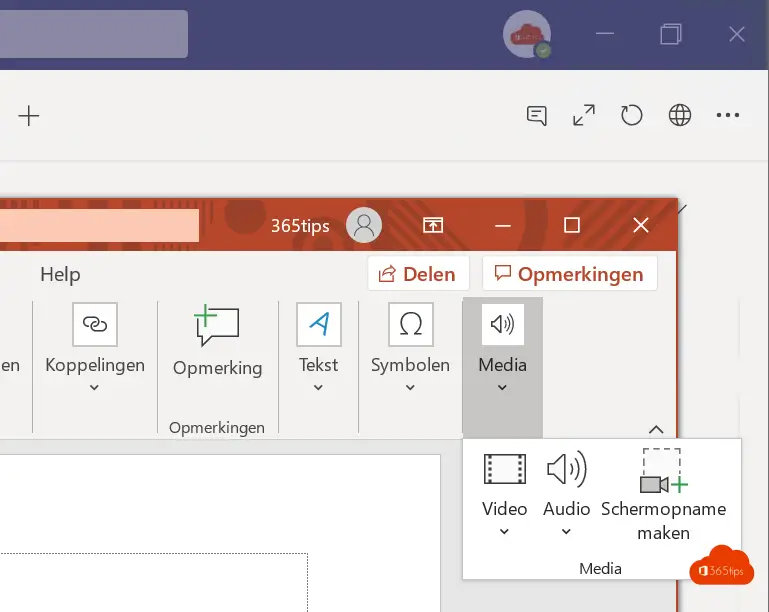
Met PowerPoint kan je schermopnames maken zonder dat je andere tools of programma’s moet gebruiken. Handig als je een presentatie maakt. Uiteraard ook handig als je op een computer werkt waar je niet zo eenvoudig software op kan of mag installeren.
Als je een schermopname hebt gemaakt kan je deze delen met vrienden en collega’s. Een 2de creatieve manier om schermopname te doen is via Microsoft Teams een eigen vergadering op te starten zodat de recording op stream komt. Dat lees je in dit artikel.
Onderaan dit artikel kan je ook meer informatie vinden van de video en audio recording tijdens het oefenen of geven van een presentatie.
Open Microsoft PowerPoint en druk op schermopname maken

Druk op gebied selecteren om het video gebied te definiëren
Selecteer het gebied dat je wenst op te nemen door dit te selecteren.
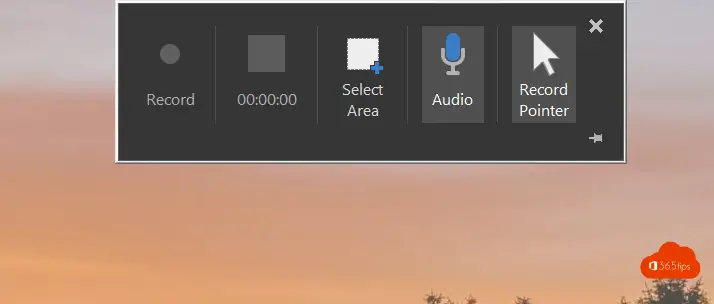
Selecteer bovenaan in de keuzemenu: Opnemen
Selecteer bovenaan in de tab: Record.
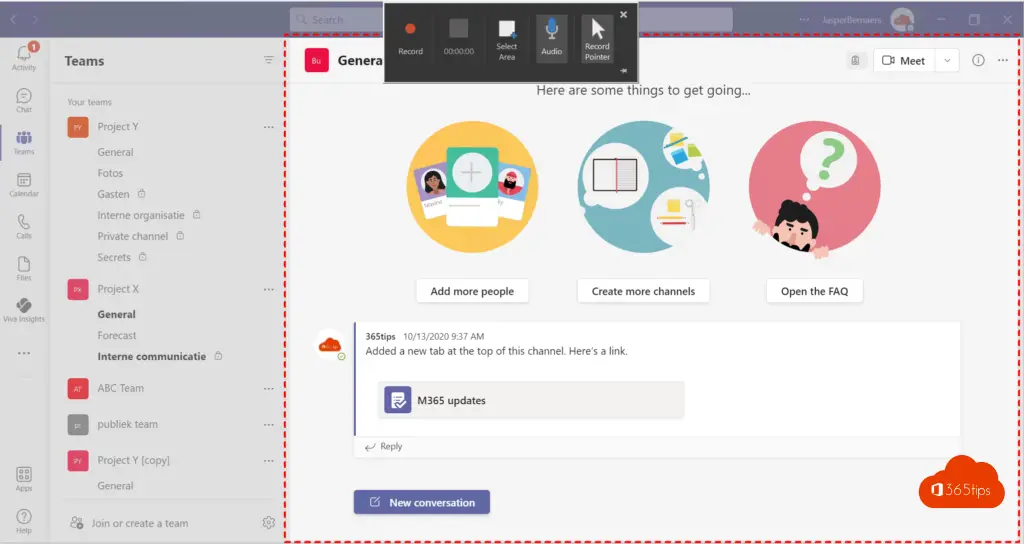
Instructiefilmpje van een schermopname met PowerPoint
Hieronder zie je een voorbeeld van een schermopname met Microsoft PowerPoint.
Jezelf opnemen tijdens een PowerPoint presentatie
Een diavoorstelling opnemen met gesproken tekst en tijdsinstellingen voor je slides is nieuwe feature van PowerPoint.
Druk bovenaan op record om de opname te starten.
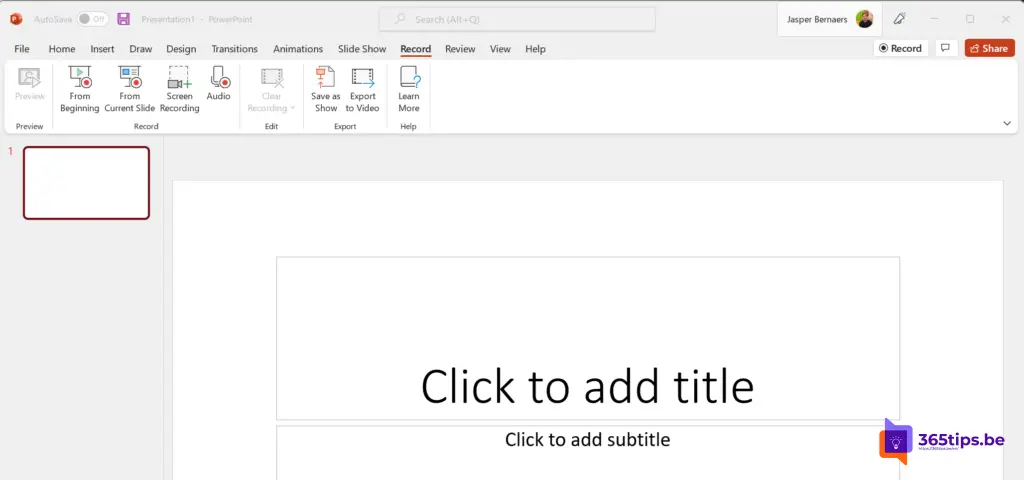
Een zwart scherm verschijnt met de presentatie in een kader.
Je kan jezelf zien en de opname starten.
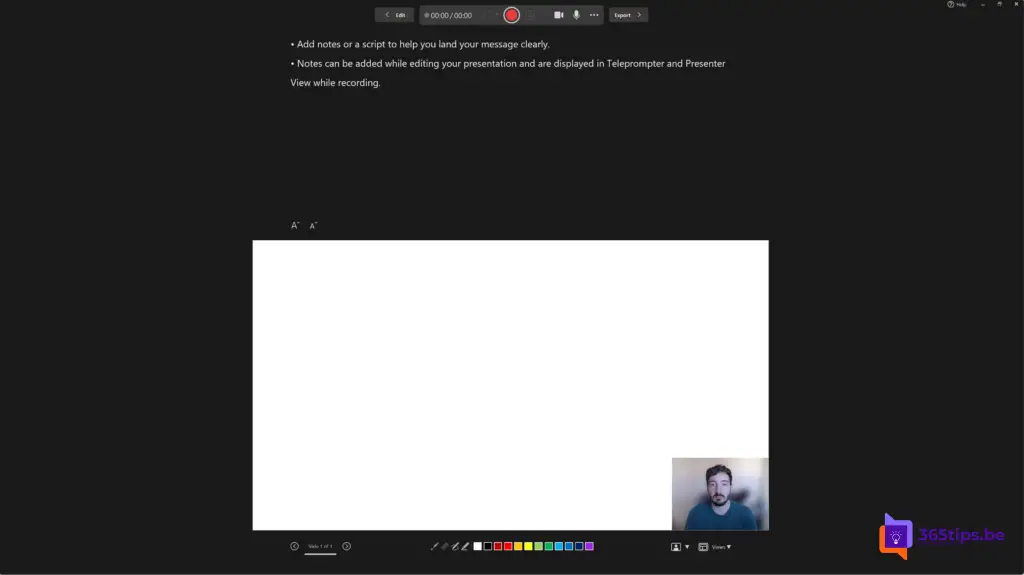
Nadat de presentatie met video en audio is opgenomen kan je de presentatie afspelen voor publiek. Of delen in een Microsoft Teams vergadering.
Meer informatie: Een diavoorstelling opnemen met gesproken tekst en tijdsinstellingen voor dia’s (microsoft.com)
Gerelateerde blogs
Een printscreen, screenshot of schermopname maken in Windows 10
Een schermopname maken in PowerPoint 2013
Microsoft Forms in PowerPoint activeren
Een PowerPoint presentatie starten vanuit je mobiele Teams applicatie
Rollen in een Microsoft Teams vergadering
Is Microsoft Teams gratis?